28/3/2011, 10:07 pm
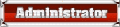
Quản Lý
Cách tăng tốc internet nhanh hơn 20% trong Windows
Trong các phiên bản của hệ điều hành Windows, Microsoft luôn dự trữ 20% tổng lượng băng thông của hệ thống để dùng cho những mục đích khác như Windows Update và kiểm soát máy tính của người dùng. Nhưng bạn hoàn toàn có thể loại bỏ chế độ này và sử dụng được toàn bộ băng thông để tăng tốc độ kết nối internet.
Cách tăng tốc internet nhanh hơn 20% trong Windows
Người dùng thường không được khuyến cáo vô hiệu hóa tính năng này, tuy nhiên trong trường hợp kết nối internet của bạn quá chậm và không dùng đến dịch vụ Windows Update thì bạn có thể làm điều này để giải phóng băng thông một cách dễ dàng theo hướng dẫn sau (áp dụng được cho tất cả phiên bản Windows):
Bạn kích vào Start >> chọn Run và nhập “gpedit.msc” (không có dấu “) để mở cửa sổ Local group policy editor.
Ở phần bên trái của cửa sổ, tại Local Computer Policy bạn chọn Computer Configuration >> chọn Administrative Templates >> Network >> QOS Packet Scheduler. Sau đó tại phần bên phải bạn kích đúp chuột vào Limit Reservable Bandwidth.
Mặc định chế độ này được đặt not configured nhưng thực tế Windows vẫn giữ lại 20% tổng lượng băng thông, bạn có thể chỉnh sửa lại thiết lập này bằng cách chọn Enable, tại mục Options >> Bandwidth limit (%) bạn để là 0.
Bằng cách này hệ thống của bạn sẽ được sử dụng 100% băng thông để kết nối internet. Bạn hãy khởi động lại máy để cảm nhận sự khác biệt
Trong các phiên bản của hệ điều hành Windows, Microsoft luôn dự trữ 20% tổng lượng băng thông của hệ thống để dùng cho những mục đích khác như Windows Update và kiểm soát máy tính của người dùng. Nhưng bạn hoàn toàn có thể loại bỏ chế độ này và sử dụng được toàn bộ băng thông để tăng tốc độ kết nối internet.
Cách tăng tốc internet nhanh hơn 20% trong Windows
Người dùng thường không được khuyến cáo vô hiệu hóa tính năng này, tuy nhiên trong trường hợp kết nối internet của bạn quá chậm và không dùng đến dịch vụ Windows Update thì bạn có thể làm điều này để giải phóng băng thông một cách dễ dàng theo hướng dẫn sau (áp dụng được cho tất cả phiên bản Windows):
Bạn kích vào Start >> chọn Run và nhập “gpedit.msc” (không có dấu “) để mở cửa sổ Local group policy editor.
Ở phần bên trái của cửa sổ, tại Local Computer Policy bạn chọn Computer Configuration >> chọn Administrative Templates >> Network >> QOS Packet Scheduler. Sau đó tại phần bên phải bạn kích đúp chuột vào Limit Reservable Bandwidth.
Mặc định chế độ này được đặt not configured nhưng thực tế Windows vẫn giữ lại 20% tổng lượng băng thông, bạn có thể chỉnh sửa lại thiết lập này bằng cách chọn Enable, tại mục Options >> Bandwidth limit (%) bạn để là 0.
Bằng cách này hệ thống của bạn sẽ được sử dụng 100% băng thông để kết nối internet. Bạn hãy khởi động lại máy để cảm nhận sự khác biệt
 Sự kiện
Sự kiện Diễn đàn
Diễn đàn Trợ giúp
Trợ giúp Tìm kiếm
Tìm kiếm Thành viên
Thành viên Đăng ký
Đăng ký Đăng Nhập
Đăng Nhập


 tăng tốc độ sử dụng internet
tăng tốc độ sử dụng internet

 Giới tính
Giới tính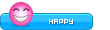
 Tường nhà
Tường nhà Bài viết
Bài viết Kết bạn
Kết bạn Tài sản
Tài sản




